الإعلانات
 هل بياناتك الخلوية مميزة؟ ما لم يتم جدك في خطة غير محدودة مع شركة الاتصالات الخاصة بك ، فمن المحتمل أن بيانات الجوال الخاصة بك تنفد بسرعة إلى حد ما. أفضل حل للمشكلة هو الاتصال بالإنترنت من خلال Wi-Fi. بهذه الطريقة لا داعي لذلك تقلق بشأن امتصاص النطاق الترددي الثمين ، ومن المحتمل أن ترى تحسنًا في السرعة على شبكة Wi-Fi حسنا.
هل بياناتك الخلوية مميزة؟ ما لم يتم جدك في خطة غير محدودة مع شركة الاتصالات الخاصة بك ، فمن المحتمل أن بيانات الجوال الخاصة بك تنفد بسرعة إلى حد ما. أفضل حل للمشكلة هو الاتصال بالإنترنت من خلال Wi-Fi. بهذه الطريقة لا داعي لذلك تقلق بشأن امتصاص النطاق الترددي الثمين ، ومن المحتمل أن ترى تحسنًا في السرعة على شبكة Wi-Fi حسنا.
ومع ذلك ، إذا كنت ترغب في العثور على نقطة اتصال Wi-Fi ، فيمكن أن يكون قولها أسهل من فعله. ولكن مع Wi-Fi Finder [لم يعد متاحًا] ، لن يكون هذا مشكلة.
باستخدام Wi-Fi Finder ، يمكنك العثور على نقاط اتصال Wi-Fi المجانية والمدفوعة في أي مكان في العالم ، لذلك لن تقلق أبدًا بشأن نفاد بيانات شبكة الجوّال مرة أخرى. إذا كنت قلقًا بشأن نفاد البيانات على جهاز iPhone الخاص بك ، أو كنت سفر كيف يمكنك استخدام وسائل التواصل الاجتماعي للتوفير في السفرمن خلال مواكبة اتجاهات وسائل التواصل الاجتماعي ، والتقدم للحصول على العربات المناسبة ، ومعرفة المواقع والتطبيقات الاجتماعية الأفضل ، يمكنك تمويل مغامرتك القادمة بسهولة. لذا ، اقرأ أكثر ، وفر ، وسافر! قراءة المزيد في الخارج ولا تريد التعامل مع تجوال البيانات الدولي ، هذا تطبيق يجب أن يكون مثبتًا على جهاز iPhone الخاص بك.
ميزات

يتيح لك هذا التطبيق العثور على نقاط اتصال Wi-Fi بإحدى طريقتين. أولها يسمح لك بالعثور على النقاط الساخنة حول موقعك الحالي. من الشاشة الرئيسية ، يمكنك النقر على رمز "ابحث عن شبكة Wi-Fi عامة بالقرب منيزر ". إذا كنت بالفعل في شاشة البحث ، يمكنك ببساطة النقر على زر تحديد الموقع في الجزء العلوي الأيسر من الشاشة للبحث حولك في أي وقت.

إذا كنت ذاهبًا إلى مكان ما ، وتريد معرفة وضع Wi-Fi في وجهتك ، فيمكنك البحث عن نقاط اتصال Wi-Fi بدلاً من استخدام التطبيق لموقعك. للقيام بذلك ، يمكنك النقر فوق "ابحث عن Wi-Fi حول العالم"أو ببساطة انقر فوق مربع البحث إذا كنت بالفعل في شاشة البحث. اكتب المنطقة التي تريد البحث فيها ، وستظهر شبكة Wi-Fi العامة هناك.

يمكن عرض نتائج البحث لكلا الخيارين على خريطة أو في قائمة. يعرض التطبيق افتراضيًا عرض الخريطة لنقاط اتصال Wi-Fi. إذا كنت تفضل رؤية قائمة ، فانقر على الزر "عرض القائمة"لعرض النتائج نفسها منظمة في قائمة نصية.

يمكنك تضييق بحثك بالضغط على زر الخيارات. من هنا ، يمكنك تحديد نوع المكان ، والموفر ، والتكلفة ، وحفظ الموقع في عمليات البحث الأخيرة ، والمزيد. سيؤدي ذلك بالتأكيد إلى تسهيل العثور على نقطة اتصال Wi-Fi تناسب احتياجاتك.
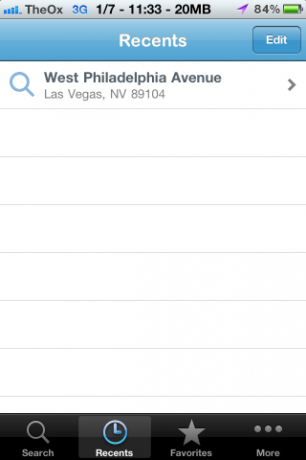
إذا قمت بالنقر فوق الأخيرة زر أسفل الشاشة ، سترى نتائج البحث التي حفظتها هناك. إذا كنت تخطط للعودة إلى بحث معين مرارًا وتكرارًا ، فإن حفظ النتائج يعد خيارًا رائعًا.

بجوار الأخيرة هو خيار يسمى المفضلة. هذا هو المكان الذي ستحفظ فيه موقع Wi-Fi معينًا. إذا كنت تستخدم Wi-Fi في مكان ما وكنت مغرمًا بشكل خاص بالخدمة المقدمة ، فقد ترغب في الاحتفاظ بها محفوظة هنا حتى تتمكن من تذكرها والعودة إليها لاحقًا.

إذا كنت تعلم بوجود شبكة Wi-Fi غير مدرجة ، فيمكنك إضافتها ، ولكن تتم مراجعة كل شبكة Wi-Fi من قِبل منشئي التطبيق ، لذلك قد يستغرق ظهورها داخل التطبيق من 4 إلى 6 أسابيع.. للقيام بذلك ، انقر فوق "أكثر"في الجزء السفلي من الشاشة ثم انتقل إلى"إرسال نقطة اتصال. " يمكنك أيضًا إضافة نقطة اتصال جديدة عبر قائمة الخيارات من نتائج البحث.

يمتلك التطبيق أيضًا القدرة على تخزين مواقع Wi-Fi في وضع عدم الاتصال ، وهو أمر رائع إذا كنت تعلم أنك ستسافر إلى مكان ما واستخدام البيانات محظور تمامًا. سيكون عليك القيام بذلك مقدمًا ، لأنه يتطلب Wi-Fi لتنزيل قاعدة بيانات Wi-Fi. للوصول إلى قاعدة البيانات دون اتصال بالإنترنت ، انتقل إلى "أكثر"وانقر على الخيار.
استنتاج
إذا كنت بحاجة إلى مساعدة للعثور على شبكات Wi-Fi hotspot المتاحة للجمهور في منطقتك ، فهذا هو التطبيق الذي تحتاج إلى تنزيله. إنه سهل الاستخدام بشكل لا يصدق ، ويأتي مع قاعدة بيانات ضخمة لشبكات Wi-Fi من جميع أنحاء العالم. إذا لم تتمكن من استخدام بيانات شبكة الجوّال ، ولكنك لا تزال تريد الوصول إلى الإنترنت من هاتفك ، فسيحل Wi-Fi Finder هذه المشكلة بسهولة.
Dave LeClair يحب الألعاب على وحدة التحكم ، والكمبيوتر الشخصي ، والمحمول ، والمحمول باليد ، وأي جهاز إلكتروني قادر على لعبها! يدير قسم الصفقات ، ويكتب المقالات ، ويعمل الكثير من وراء الكواليس في MakeUseOf.

